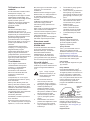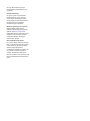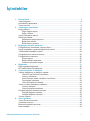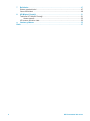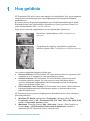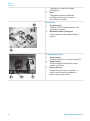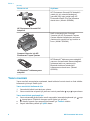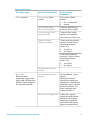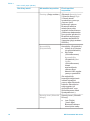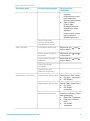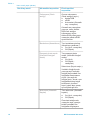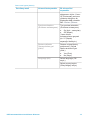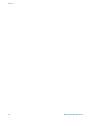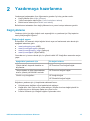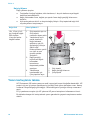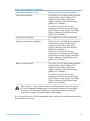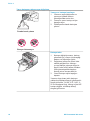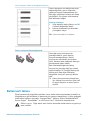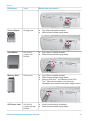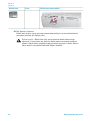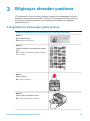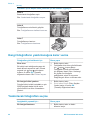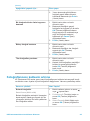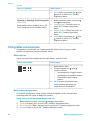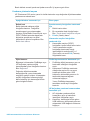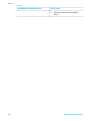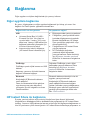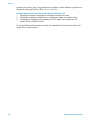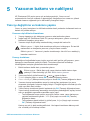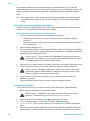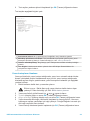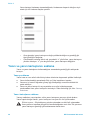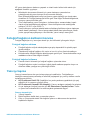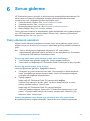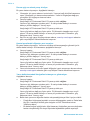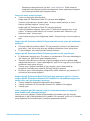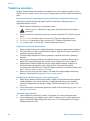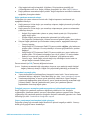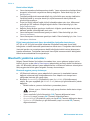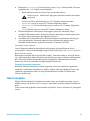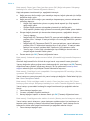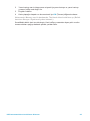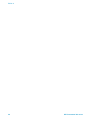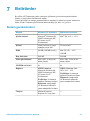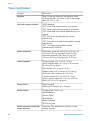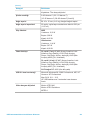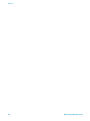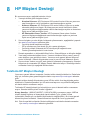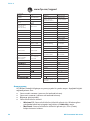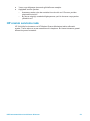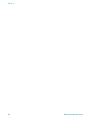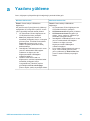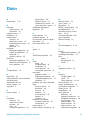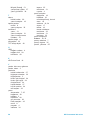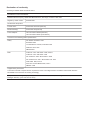HP Photosmart 320 Printer series Kullanici rehberi
- Tip
- Kullanici rehberi

HP Photosmart 320 series Kullanıcı Kılavuzu
Türkçe

Telif hakları ve ticari
markalar
© Telif Hakkı 2004 Hewlett-Packard
Development Company, L.P.
Bu belgede sunulan bilgiler önceden
bildirilmeksizin değiştirilebilir. Telif
hakkı yasalarının izin verdiği durumlar
dışında, önceden yazılı izin
almaksızın bu belgenin çoğaltılması,
uyarlanması veya başka bir dile
çevrilmesi yasaktır.
Bildirim
HP ürün ve hizmetlerine ilişkin
garantiler söz konusu ürün ve
hizmetlerle birlikte verilen açık garanti
beyanlarında yer alanlardan ibarettir.
Bu belge içindeki hiçbir bölüm ek bir
garanti oluşturduğu şeklinde
yorumlanmamalıdır. HP bu belgede
bulunan hiçbir teknik ya da yayıncıya
ait hata veya eksiklikten sorumlu
tutulamaz.
Hewlett-Packard Development
Company, L.P. bu belge veya bu
belgede anlatılan program
malzemesiyle ilişkili olarak veya bu
belge ve program malzemesinin
yerleştirilmesinden, performansından
veya kullanımından kaynaklanan arızi
veya sonuç olarak ortaya çıkan
zararlardan sorumlu tutulamaz.
Ticari Markalar
HP, HP logosu ve Photosmart
Hewlett-Packard Development
Company, L.P mülkiyetindedir.
Secure Digital logosu SD
Association'in ticari markasıdır.
Microsoft ve Windows Microsoft
Corporation’ın tescilli ticari
markalarıdır.
CompactFlash, CF ve CF logosu
CompactFlash Association'ın (CFA)
ticari markalarıdır.
Memory Stick, Memory Stick Duo,
Memory Stick PRO ve Memory Stick
PRO Duo, Sony Corporation'ın ticari
markaları ve tescilli ticari markalarıdır.
MultiMediaCard, Alman Infineon
Technologies AG'nin ticari markasıdır
ve MMCA (MultiMediaCard
Association) lisanslıdır.
SmartMedia, Toshiba Corporation'ın
ticari markasıdır.
xD-Picture Card, iFuji Photo Film Co.,
Ltd., Toshiba Corporation ve Olympus
Optical Co., Ltd.'nin ticari markasıdır.
Mac, Mac logosu ve Macintosh, Apple
Computer, Inc'in tescilli ticari
markalarıdır.
Bluetooth marka sözcüğü ve logosu
Bluetooth SIG, Inc. mülkiyetindedir ve
bu markaların Hewlett-Packard
Company tarafından kullanımı lisans
altındadır.
PictBridge ve PictBridge logosu,
Camera & Imaging Products
Association (CIPA) şirketinin ticari
markalarıdır.
Diğer marka ve ürünleri ilgili şirketlerin
ticari ve tescilli ticari markalarıdır.
Yazıcıda bulunan katıştırılmış yazılım
kısmen Independent JPEG Group'un
çalışmasına dayalıdır.
Bu belgede yer alan bazı fotoğrafların
telif hakları orijinal sahiplerine aittir.
Düzenleme model
tanımlama numarası
SDGOA-0406
Ürününüze düzenleme tanımlaması
amacıyla bir Düzenleme Model
Numarası atanmıştır. Ürününüzün
Düzenleme Model Numarası
SDGOA-0406'dır. Bu düzenleme
numarası (Photosmart 320 series
yazıcı) pazarlama adı veya (Q3414A)
ürün numarasıyla karıştırılmamalıdır.
Güvenlik bilgileri
Yangın veya elektrik şoku riskini
azaltmak için bu ürünü kullanırken her
zaman temel güvenlik tedbirlerine
uyun.
Uyarı Yangın veya şok
tehlikesini önlemek için, bu
ürünü yağmur veya neme
maruz bırakmayın.
● HP Photosmart Kurulum
Kılavuzu'nda yer alan tüm
yönergeleri okuyun ve anlayın.
● Birimi güç kaynağına bağlarken
mutlaka topraklanmış bir
elektrik prizi kullanın. Prizin
topraklanmış olup olmadığını
bilmiyorsanız, nitelikli bir elektrik
teknisyenine kontrol ettirin.
● Ürünün üzerinde yer alan tüm
uyarı ve yönergeleri gözden
geçirin.
● Temizlemeden önce ürünün
prizlerle olan bağlantılarını kesin.
● Bu ürünü suya yakın yerlerde
veya siz ıslakken kurmayın ve
kullanmayın.
● Ürünü sabit bir yüzeye güvenli
bir şekilde kurun.
● Ürünü, kimsenin güç kablosuna
basmayacağı veya üzerinden
geçmeyeceği ve kablonun zarar
görmeyeceği, korumalı bir yere
kurun.
● Ürün normal olarak çalışmazsa,
HP Photosmart Yazıcı ekran
Yardımındaki sorun giderme
bilgilerine bakın.
● Ürünün içindeki parçalara
kullanıcı tarafından servis
yapılamaz. Servis için nitelikli
servis personeline başvurun.
●İyi havalandırılmış bir alanda
kullanın.
Çevre beyanları
Hewlett-Packard Development
Company, kaliteli ürünleri çevre
açısından sağlıklı bir şekilde
sağlamayı taahhüt eder.
Çevreyi koruma
Yazıcı, çevre üzerindeki olumsuz
etkiyi en aza indirgeyecek bazı
özelliklerle tasarlanmıştır. Daha fazla
bilgi için www.hp.com/hpinfo/
globalcitizenship/environment/
adresindeki 'HP's Commitment to the
Environment' web sitesine gidin.
Ozon üretme
Bu ürün ölçülebilir değerde ozon gazı
(O
3
) üretmez.
Enerji tüketimi
Enerji tüketimi ENERGY STAR
®
modunda önemli derecede düşer ve
bu doğal kaynakların korunmasına ve
ürünün performansını etkilemeden
tasarruf yapılmasına neden olur. Bu
ürün, enerji tasarrufunda bulunan ofis
ürünleri geliştirmeyi teşvik etmek
amacıyla kurulmuş, gönüllü bir
program olan ENERGY STAR'a hak
kazanmıştır.
ENERGY
STAR,
U.S.
EPA'nın
ABD
tescilli
markasıdır. Bir ENERGY STAR ortağı
olarak, Hewlett-Packard Company bu
ürünün enerji verimliliği açısından
ENERGY STAR yönergelerini
karşıladığına karar vermiştir. Daha
fazla bilgi için, www.energystar.gov
adresine gidin.
Kağıt kullanımı

Bu ürün DIN 19309'a göre geri
dönüştürülmüş kağıt kullanımı için
uygundur.
Plastik malzemeler
24 gramın (0,88 ons) üzerindeki
plastik parçalar, yazıcı ömrünün
sonunda geri dönüştürme amaçlı
olarak plastik malzemeleri belirleme
becerisini artıran uluslararası
standartlara göre işaretlenir.
Malzeme güvenliği veri sayfaları
Material Safety Data Sheets
(Malzeme Güvenliği Veri Sayfaları)
(MSDS) www.hp.com/go/msds
adresindeki HP web sitesinden elde
edilebilir. Internet erişimi olmayan
müşterilerin Müşteri Desteği'ne
başvurmaları gerekir.
Geri dönüştürme programı
HP, birçok ülkede artan sayıda ürün
iade ve geri dönüştürme programları
sunar ve dünya çapında en büyük
elektronik geri dönüştürme
merkezlerinin bazılarıyla ortaktır. HP,
en popüler ürünlerinin bazılarını
yeniden satarak kaynakları korur.
Bu ürün, kullanım ömrü sonunda özel
işlem gerektirebilecek lehimli kurşun
içerir.

İçindekiler
1Hoş geldiniz .........................................................................................................3
Yazıcı parçaları ......................................................................................................4
Kullanılabilir aksesuarlar ........................................................................................7
Yazıcı menüsü .......................................................................................................8
2 Yazdırmaya hazırlanma......................................................................................15
Kağıt yükleme.......................................................................................................15
Doğru kağıdı seçme .....................................................................................15
Kağıt yükleme ...............................................................................................16
Yazıcı kartuşlarını takma .....................................................................................16
Bellek kartı takma ................................................................................................19
Desteklenen dosya biçimleri .........................................................................20
Bellek kartı takma .........................................................................................20
Bellek kartını çıkarma ...................................................................................22
3 Bilgisayar olmadan yazdırma ...........................................................................23
Fotoğraflarınızı kameradan yazıcıya alma............................................................23
Hangi fotoğrafların yazdırılacağına karar verme ..................................................24
Yazdırılacak fotoğrafları seçme ...........................................................................24
Fotoğraflarınızın kalitesini artırma .......................................................................25
Fotoğraflarınızı bastırma ...................................................................................... 26
Düzen seçme ...............................................................................................26
Baskı kalitesini ayarlama ..............................................................................26
Yazdırma yöntemini seçme ..........................................................................27
4Bağlanma............................................................................................................29
Diğer aygıtlara bağlanma ..................................................................................... 29
HP Instant Share ile bağlanma ............................................................................29
5 Yazıcının bakımı ve nakliyesi.............................................................................31
Yazıcıyı değiştirme ve bakımını yapma................................................................31
Yazıcının dış bölümünü temizleme ...............................................................31
Yazıcıyı temizleme .......................................................................................31
Yazıcı kartuşu temas noktalarını temizleme .................................................32
Test sayfası yazdırma ..................................................................................32
Yazıcı kartuşlarını hizalama .........................................................................33
Yazıcı ve yazıcı kartuşlarını saklama...................................................................34
Yazıcıyı saklama ..........................................................................................34
Yazıcı kartuşlarını saklama ..........................................................................34
Fotoğraf kağıdının kalitesini koruma ....................................................................35
Fotoğraf kağıdını saklama.............................................................................35
Fotoğraf kağıdını kullanma............................................................................35
Yazıcıyı taşıma ....................................................................................................35
6 Sorun giderme ...................................................................................................37
Yazıcı donanım sorunları .....................................................................................37
Yazdırma sorunları...............................................................................................40
Bluetooth yazdırma sorunları ...............................................................................42
Hata mesajları .....................................................................................................43
HP Photosmart 320 series Kullanıcı Kılavuzu 1

7 Belirtimler ...........................................................................................................47
Sistem gereksinimleri ........................................................................................... 47
Yazıcı belirtimleri .................................................................................................48
8HP Müşteri Desteği ............................................................................................51
Telefonla HP Müşteri Desteği...............................................................................51
Arama yapma................................................................................................52
HP onarım servisine iade...................................................................................... 53
a Yazılımı yükleme ................................................................................................55
Dizin............................................................................................................................57
2 HP Photosmart 320 series

1
Hoş geldiniz
HP Photosmart 320 series yazıcı satın aldığınız için teşekkürler! Yeni, az yer kaplayan
fotoğraf yazıcınızla bilgisayarınızla veya bilgisayarınız olmadan güzel fotoğraflar
bastırabilirsiniz.
Bu kılavuz yazıcıyı bilgisayara bağlamadan nasıl fotoğraf bastırabileceğinizi anlatır.
Bilgisayarınızdan nasıl yazdırılacağını öğrenmek için, yazıcı yazılımını yükleyin ve
ekran Yardımına bakın. Bkz: Yazılımı yükleme.
Diğer şeylerin yanında, aşağıdakilerin de nasıl yapılacağını öğrenirsiniz:
Kenarlıksız fotoğraf bastırma. Bkz: Fotoğraflarınızı
bastırma.
Fotoğraflarınızı netleştirip, karşıtlıklarını geliştirerek
kalitesini yükseltin. Bkz: Fotoğraflarınızın kalitesini artırma.
Yeni yazıcınız aşağıdaki belgelerle birlikte gelir:
● Kurulum Kılavuzu: HP Photosmart 320 series Kurulum Kılavuzu yazıcınızı nasıl
kuracağınızı ve ilk fotoğrafınızı nasıl bastıracağınızı açıklar.
● Kullanıcı Kılavuzu: HP Photosmart 320 series Kullanıcı Kılavuzu şu anda
okumakta olduğunuz kitaptır. Bu kitap yazıcının temel özelliklerini anlatır,
yazıcının bilgisayara bağlanmadan nasıl kullanılacağını açıklar ve donanıma
ilişkin sorun giderme bilgileri içerir.
● HP Photosmart Yazıcı Yardımı: HP Photosmart Yazıcı ekran Yardımı yazıcının
bilgisayara bağlanarak nasıl kullanılacağını açıklar ve yazılıma ilişkin sorun
giderme bilgileri içerir.
HP Photosmart yazıcı yazılımını bilgisayarınıza yükledikten sonra, ekran Yardımını
görüntüleyebilirsiniz:
● Windows PC: Başlat menüsünden, Programlar, (Windows XP'de Tüm
Programlar'ı seçin) > HP > Photosmart 320, 370, 7400, 7800, 8100, 8400, 8700
series > Photosmart Yardımı'nı seçin.
● Macintosh: Finder'da (Bulucu) Help > Mac Help'i (Yardım > Mac Yardımı) ve
sonra Library > HP Photosmart Printer Help for Macintosh'ı (Kitaplık >
Macintosh için HP Photosmart Yazıcı Yardımı) seçin.
HP Photosmart 320 series Kullanıcı Kılavuzu 3

Yazıcı parçaları
Yazıcının önü
1 Kontrol paneli
Yazıcının temel işlevlerini buradan
kontrol edin.
2 Çıkış tepsisi (kapalı)
Yazdırmak, bellek kartı yerleştirmek veya
uyumlu bir dijital kamera bağlamak için
bunu açın.
Yazıcının ön iç tarafı
1 Giriş tepsisi
Kağıdı buraya yükleyin.
2 Giriş tepsisi genişleticisi
Kağıdı desteklemek için dışarı çekin.
3 Kağıt genişliği kılavuzu
Kağıdı gerektiği gibi konumlandırmak için
kağıt genişliğine kaydırın.
4 Kamera bağlantı noktası
Bu bağlantı noktasına bir PictBridge
dijital kamera veya isteğe bağlı HP
Bluetooth kablosuz yazıcı adaptörünü
bağlayın.
5 Bellek kartı yuvaları
Bu yuvalara bellek kartları takın. Bkz:
Bellek kartı takma.
6 Yazıcı kartuşu kapağı
Yazıcı kartuşu takmak veya çıkarmak için
açın.
7 Çıkış tepsisi (açık)
Yazıcı yazdırılan fotoğrafları buraya
bırakır.
Bölüm 1
4 HP Photosmart 320 series

Yazıcının arkası
1 USB bağlantı noktası
Bu bağlantı noktasını yazıcıyı bir
bilgisayara veya HP doğrudan yazdırma
dijital kamerasına bağlamak için kullanın.
2 Güç kablosu bağlantısı
Güç kablosunu buraya bağlayın.
Gösterge ışıkları
1 Açık ışığı
–Yeşil: yazıcı açık
–Yeşil ve yanıp sönüyor: yazıcı meşgul
–Kırmızı ve yanıp sönüyor: yazıcıyla
ilgilenilmesi gerekiyor
2 Bellek Kartı ışığı
Işık bellek kartı durumunu gösterir. Bkz:
Bellek kartı takma.
Kontrol paneli
1 Açık
Yazıcıyı açmak veya kapatmak için basın.
2 Yazdır
Bellek kartındaki seçili fotoğrafları
bastırmak için basın.
3 Sil
Bellek kartındaki seçili fotoğrafları silmek
için basın.
4 Fotoğraf Seç düğmesi
Bellek kartındaki fotoğraflar arasında ve
yazıcı menüsünde gezinmek için okları
kullanın. Bir fotoğraf veya menü seçeneği
belirlemek için Tamam'ı tıklatın.
5 Yazıcı ekranı
(devam)
HP Photosmart 320 series Kullanıcı Kılavuzu 5

Fotoğrafları ve menüleri burada
görüntüleyin.
6 İptal
Fotoğrafların seçimini kaldırmak,
menüden çıkmak veya bir eylemi
durdurmak için tıklatın.
Boş ekran
1 Pil göstergesi
Yüklüyse, HP Photosmart dahili pilinin
şarj düzeyini gösterir.
2 Mürekkep düzeyi göstergesi
Yazıcı kartuşunun mürekkep düzeyini
gösterir.
Fotoğraf Seç ekranı
1 Seçim kutusu
Fotoğraf seçilirse bir onay işareti görünür.
2 Kopya Sayısı
Geçerli fotoğrafın bastırılacak kopya
sayısını görüntüler.
3 Dizin numarası
Geçerli fotoğrafın dizin numarasını ve
bellek kartına eklenen fotoğrafların
toplam sayısını görüntüler.
Bölüm 1
(devam)
6 HP Photosmart 320 series

Dahili pil bölmesi
1 Pil bölmesinin kapağı
İsteğe bağlı HP Photosmart Dahili Pilini
takmak için yazıcının alt kısmında yer
alan bu kapağı açın.
2 HP Photosmart Dahili Pili (Model
numarası: Q5599A)
Tam olarak şarj edilmiş bir pil ile yaklaşık
75 fotoğraf bastırılabilir. Pili ayrıca satın
almalısınız.
3 Dahili pil bölmesi
İsteğe bağlı HP Photosmart Dahili Pili
buraya takın.
4 Pil bölmesi düğmesi
Bölmenin kapağını açmak için kaydırın.
Kullanılabilir aksesuarlar
HP Photosmart 320 series yazıcının her yerde ve her zaman yazdırmasını sağlamak
üzere taşınabilirliğini artıran bazı aksesuarlar vardır. Aksesuarların görünümü aşağıda
görüntülenenlerden farklı olabilir.
Aksesuar adı
Açıklama
HP Photosmart Dahili Pili
HP Photosmart Dahili Pili yazıcınızı
nereye isterseniz götürmenize olanak
tanır. (Model: Q5599A)
(devam)
HP Photosmart 320 series Kullanıcı Kılavuzu 7

Aksesuar adı Açıklama
HP Photosmart Otomobil DC
Adaptörü
HP Photosmart Otomobil DC Adaptörü
yedek güç için otomobilinizdeyken
yazıcıda yüklü olan isteğe bağlı HP
Photosmart Dahili Pilini şarj etmenize
olanak tanır. (Model: Q3448A)
Compact Yazıcılar için HP
Photosmart Taşıma Çantası
Hafif ve dayanıklı olan Compact
Yazıcılar için HP Photosmart Taşıma
Çantası hareket halindeyken sorunsuz
yazdırma için gerekli her şeyi saklar ve
korur. (Model: Q3424A)
HP Bluetooth
®
kablosuz yazıcı
adaptörü
HP Bluetooth
®
kablosuz yazıcı adaptörü
yazıcının ön tarafındaki kamera bağlantı
noktasına takılır ve yazdırma için
Bluetooth kablosuz teknolojisini
kullanmanıza olanak tanır. (Model:
Q3395A)
Yazıcı menüsü
Yazıcı menüsü varsayılanları ayarlamak, baskı kalitesini kontrol etmek ve özel efektler
kullanmak için birçok özellik içerir.
Yazıcı menüsünü kullanmak için
1 Yazıcıda bir bellek kartı takılıysa, çıkarın.
2
Yazıcı menüsüne erişmek için yazıcının kontrol panelinde
veya
tuşuna basın.
Yazıcı menüsünde gezinmek için
●
Yazıcı ekranında görüntülenen menü seçenekleri arasında kaydırmak için
veya
tuşuna basın. Erişilebilir olmayan menü öğeleri gri görünür.
● Bir menüyü açmak veya seçeneği belirlemek için Tamam'ı tıklatın.
● Geçerli menüden çıkmak için İptal'e basın.
Bölüm 1
(devam)
8 HP Photosmart 320 series

Yazıcı menü yapısı
Üst düzey menü
Alt menüler/seçenekler Ek alt menüler/
seçenekler
Tools (Araçlar) Print quality (Baskı
kalitesi)
Print quality: (Baskı
kalitesi:)
● En iyi (varsayılan)
● Normal
Print sample page
(Örnek sayfa yazdır)
(Yazıcıyı denemek için
kullanılan örnek sayfa.)
Print test page (Test
sayfası yazdır)
(Yazıcıyla ilgili bilgiler
sayfası: seri numarası,
ürün yazılımı sürümü, vb.)
Clean cartridge
(Kartuşu temizle)
Continue to second level
cleaning? (İkinci düzey
temizlemeye devam
edilsin mi?)
● Yes (Evet)
● No (Hayır)
Continue to third level
cleaning? (Üçüncü düzey
temizlemeye devam
edilsin mi?)
● Yes (Evet)
● No (Hayır)
Align printer (Yazıcıyı
hizala)
Bluetooth
Bluetooth menü
seçenekleri yazıcınızda
isteğe bağlı HP Bluetooth
kablosuz yazıcı adaptörü
bulunuyorsa gereklidir.
Device address (Aygıt
adresi)
Device address: (Aygıt
adresi:)
(Bluetooth kablosuz
teknolojisine sahip bazı
aygıtlar yerini belirlemeye
çalıştıkları aygıtın adresini
girmenizi gerektirir. Bu
menü seçeneği aygıt
adresini gösterir.)
Device name (Aygıt adı) (Yazıcı için, yazıcıyı
bulduklarında Bluetooth
kablosuz teknolojisine
sahip diğer aygıtlarda
görüntülenecek olan bir
aygıt adı seçebilirsiniz.)
HP Photosmart 320 series Kullanıcı Kılavuzu 9

Üst düzey menü Alt menüler/seçenekler Ek alt menüler/
seçenekler
Passkey (Geçiş anahtarı) (Bluetooth Security level
(Güvenlik düzeyi) High
(Yüksek) olarak
ayarlandıysa, yazıcıya,
yazıcının yerini
belirlemeye çalışan
Bluetooth kablosuz
teknolojisine sahip
aygıtların kullanıcılarının
yazdırmaya başlamadan
önce girmesi gereken bir
Bluetooth sayısal geçiş
anahtarı atayabilirsiniz.
Varsayılan geçiş anahtarı
0000'dır.)
Accessibility
(Erişilebilirlik)
Accesibility: (Erişilebilirlik:)
● Visible to all (Herkes
için görüntülenebilir)
● Not visible
(Görüntülenemez)
Accessibility
(Erişilebilirlik) Not
visible
(Görüntülenemez)
olarak
ayarlandığında,
yalnızca aygıt
adresini bilen aygıtlar
yazıcıya yazdırabilir.
(Bu erişilebilirlik
seçeneğini değiştirerek
luetooth donanımlı
yazıcıyı diğer Bluetooth
kablosuz teknolojisine
sahip aygıtlar için
görüntülenebilir veya
görüntülenemez olarak
ayarlayabilirsiniz.)
Security level (Güvenlik
düzeyi)
Security Level: (Güvenlik
Düzeyi:)
● Low (Düşük)
(Yazıcı diğer
Bluetooth kablosuz
teknolojisine sahip
Bölüm 1
Yazıcı menü yapısı (devam)
10 HP Photosmart 320 series

Üst düzey menü Alt menüler/seçenekler Ek alt menüler/
seçenekler
aygıtların
kullanıcılarının yazıcı
geçiş anahtarını
girmesini gerektirmez)
● High (Yüksek)
(Yazıcı diğer
Bluetooth kablosuz
teknolojisine sahip
aygıtların
kullanıcılarının yazıcı
geçiş anahtarını
girmesini gerektirir)
Reset Bluetooth
options (Bluetooth
seçeneklerini sıfırla)
Help (Yardım) Cartridges (Kartuşlar)
Kaydırmak için veya
tuşuna basın
Photo sizes (Fotoğraf
boyutları)
Kaydırmak için veya
tuşuna basın
Paper loading (Kağıt
yükleme)
Kaydırmak için veya
tuşuna basın
Paper jam (Kağıt
sıkışması)
Camera connect
(Kamera bağlantısı)
Preferences (Tercihler) Smart focus (Akıllı odak) Smart focus: (Akıllı odak:)
● On (Açık - varsayılan)
● Off (Kapalı)
Digital flash (Dijital flaş) Digital Flash: (Dijital Flaş:)
● On (Açık)
● Off (Kapalı -
varsayılan)
Date/time (Tarih/saat) Date/time indicator: (Tarih/
saat göstergesi:)
● Date/time (Tarih/saat)
● Date only (Yalnızca
tarih)
● Off (Kapalı -
varsayılan)
Yazıcı menü yapısı (devam)
HP Photosmart 320 series Kullanıcı Kılavuzu 11

Üst düzey menü Alt menüler/seçenekler Ek alt menüler/
seçenekler
Colorspace (Renk
aralığı)
Choose colorspace:
(Renk aralığını seçin:)
● Adobe RGB
● sRGB
● Auto-select (Otomatik
seç - varsayılan)
Otomatik seç varsayılanı
yazıcıya, varsa, Adobe
RGB renk aralığını
kullanmasını söyler.
Adobe RGB yoksa yazıcı
varsayılan olarak sRGB
ayarını belirler.
Borderless (Kenarlıksız) Turn borderless printing:
(Kenarlıksız yazdırma:)
● On (Açık - varsayılan)
● Off (Kapalı)
Passport photo mode
(Vesikalık fotoğraf
modu)
Turn passport photo
mode: (Vesikalık fotoğraf
modu:)
● On (Açık)
● Off (Kapalı -
varsayılan)
Select size: (Boyutu seçin:)
Vesikalık fotoğraf modu
yazıcıya seçili vesikalık
fotoğraf boyutundaki tüm
fotoğrafları bastırmasını
söyler. Her sayfa bir
fotoğraf içerir. Ancak, aynı
fotoğraftan birkaç kopya
belirtirseniz, bunların
hepsi (yeterli alan varsa)
aynı sayfada görünür.
Auto-save (Otomatik
Kaydet)
Turn auto-save: (Otomatik
kaydet:)
● On (Açık - varsayılan)
● Off (Kapalı)
Önce kart taktığınızda,
varsayılan ayar yazıcıya
bellek kartındaki tüm
fotoğrafları bilgisayara
Bölüm 1
Yazıcı menü yapısı (devam)
12 HP Photosmart 320 series

Üst düzey menü Alt menüler/seçenekler Ek alt menüler/
seçenekler
aktarmasını söyler. Yazıcı
HP Photosmart yazılımını
yüklemiş olduğunuz bir
bilgisayara bağlı olmalıdır.
Bkz: Yazılımı yükleme.
Preview animation
(Önizleme animasyonu)
Turn preview animation:
(Önizleme animasyonu:)
● On (Açık - varsayılan)
● Off (Kapalı)
(Yazıcı ekranı
animasyonlarını geçmek
için Off (Kapalı)
seçeneğini belirleyin.)
Restore defaults
(Varsayılanları geri
yükle)
Restore original factory
preferences: (Orijinal
fabrika tercihlerini geri
yükle:)
● Yes (Evet)
● No (Hayır)
Language (Dil) Select language: (Dili
seçin:)
Select country/region:
(Ülkeyi/bölgeyi seçin:)
Yazıcı menü yapısı (devam)
HP Photosmart 320 series Kullanıcı Kılavuzu 13

Bölüm 1
14 HP Photosmart 320 series

2
Yazdırmaya hazırlanma
Yazdırmaya başlamadan önce öğrenmeniz gereken üç kolay yordam vardır:
● Kağıt yükleme (bkz: Kağıt yükleme)
● Yazıcı kartuşlarını takma (bkz: Yazıcı kartuşlarını takma)
● Bellek kartını takma (bkz: Bellek kartı takma)
Bellek kartını takmadan önce kağıt yüklemeniz ve yazıcı kartuşu takmanız gerekir.
Kağıt yükleme
Yazdırma işiniz için doğru kağıdı nasıl seçeceğinizi ve yazdırma için Giriş tepsisine
nasıl yükleyeceğinizi öğrenin.
Doğru kağıdı seçme
Kullanılabilir HP tasarımlı inkjet kağıtlar listesi veya sarf malzemesi satın almak için
aşağıdaki adreslere gidin:
● www.hpshopping.com (ABD)
● www.hp.com/go/supplies (Avrupa)
● www.hp.com/jp/supply_inkjet (Japonya)
● www.hp.com/paper (Asya/Pasifik)
Yazıcıdan en iyi sonucu almak için, bu yüksek kaliteli HP fotoğrafları arasından seçim
yapın.
Aşağıdakini yazdırmak için
Bu kağıdı kullanın
Yüksek kaliteli, dayanıklı baskılar ve
büyütmeler
HP Premium Plus fotoğraf kağıdı
Tarayıcılardan ve dijital kameralardan
orta ve yüksek çözünürlüklü resimler
HP Premium fotoğraf kağıdı
Günlük ve iş fotoğrafları HP fotoğraf kağıdı
HP Gündelik fotoğraf kağıdı
Kağıdınızı yazdırma için iyi koşullarda saklamak üzere:
● Kullanılmamış kağıtları orijinal paketlerinde saklayın.
● Kağıdı düz, serin ve kuru bir yerde saklayın. Köşeler kıvrılırsa kağıdı plastik bir
poşete koyun ve düzleşene kadar ters yöne kıvırın.
● Lekeleri önlemek için fotoğraf kağıdını uçlarından tutun.
HP Photosmart 320 series Kullanıcı Kılavuzu 15

Kağıt yükleme
Kağıt yükleme ipuçları:
● Fotoğrafları fotoğraf kağıdına, dizin kartlarına, L boyutlu kartlara veya Hagaki
kartlarına bastırabilirsiniz.
● Kağıt yüklemeden önce, kağıda yer açmak üzere kağıt genişliği kılavuzunu
kaydırın.
● Aynı anda yalnızca bir tür ve boyutta kağıt yükleyin. Giriş tepsisinde kağıt türü
veya boyutlarını karıştırmayın.
Kağıt türü
Nasıl yüklenir?
10 x 15 cm (4 x 6
inç) fotoğraf kağıdı
Dizin kartları
L boyutlu kartlar
Hagaki kartları
1 Giriş tepsisini açın ve
Giriş tepsisi
uzantısını dışarı çekin.
2 Yazdırılacak veya
parlak tarafı size
doğru bakacak
şekilde en çok 20
sayfa kağıt yükleyin.
Şeritli kağıt
kullanıyorsanız, şeritli
ucu içeri en son
girecek şekilde
yerleştirin.
3Kağıt genişliği
kılavuzunu kağıdı
bükmeden
kenarlarına
dayanacak şekilde
ayarlayın.
4 Yazdırmaya
hazırlanmak için
Çıkış tepsisini açın.
1 Giriş tepsisi
2Kağıt genişliği kılavuzu
3Çıkış tepsisi
Yazıcı kartuşlarını takma
HP Photosmart 320 series yazıcınız renkli veya siyah beyaz fotoğraflar bastırabilir. HP
projeniz için en iyi kartuşu seçebilmeniz için farklı türde yazıcı kartuşları sunar. Kartuş
numarası ülkeye/bölgeye göre değişir. Ülkeniz/bölgeniz için doğru kartuş numarasını
seçin.
En iyi yazdırma sonuçları için HP yalnızca HP yazıcı kartuşlarını kullanmanızı önerir.
Bu tabloda olmayan bir kartuş takmak yazıcı garantisinin geçersiz sayılmasına neden
olabilir.
Bölüm 2
16 HP Photosmart 320 series

Doğru yazıcı kartuşunu kullanma
Aşağıdakini yazdırmak için…
Kartuş yuvasına bu kartuşu takın
Tam renkli fotoğraflar Üç renkli (7 ml) HP #95 (Kuzey Amerika,
Latin Amerika, Asya Pasifik), #135
(Doğu Avrupa, Rusya, Orta Doğu,
Afrika, Japonya), #343 (Batı Avrupa),
#855 (Çin, Hindistan)
Üç renkli (14 ml) HP #97 (Kuzey
Amerika, Latin Amerika, Asya Pasifik),
#134 (Doğu Avrupa, Rusya, Orta Doğu,
Afrika, Japonya), #344 (Batı Avrupa),
#857 (Çin, Hindistan)
Siyah beyaz fotoğraflar Gri Fotoğraf HP #100 (tüm dünyada)
Sepya veya eskitilmiş fotoğraflar Üç renkli (7 ml) HP #95 (Kuzey Amerika,
Latin Amerika, Asya Pasifik), #135
(Doğu Avrupa, Rusya, Orta Doğu,
Afrika, Japonya), #343 (Batı Avrupa),
#855 (Çin, Hindistan)
Üç renkli (14 ml) HP #97 (Kuzey
Amerika, Latin Amerika, Asya Pasifik),
#134 (Doğu Avrupa, Rusya, Orta Doğu,
Afrika, Japonya), #344 (Batı Avrupa),
#857 (Çin, Hindistan)
Metin ve renkli çizimler Üç renkli (7 ml) HP #95 (Kuzey Amerika,
Latin Amerika, Asya Pasifik), #135
(Doğu Avrupa, Rusya, Orta Doğu,
Afrika, Japonya), #343 (Batı Avrupa),
#855 (Çin, Hindistan)
Üç renkli (14 ml) HP #97 (Kuzey
Amerika, Latin Amerika, Asya Pasifik),
#134 (Doğu Avrupa, Rusya, Orta Doğu,
Afrika, Japonya), #344 (Batı Avrupa),
#857 (Çin, Hindistan)
Dikkat uyarısı Doğru yazıcı kartuşunu kullandığınızdan emin olun. Ayrıca,
HP'nin HP kartuşlarını değiştirmeyi veya yeniden doldurmayı önermediğini
unutmayın. HP kartuşlarını değiştirme veya yeniden doldurma nedeniyle
ortaya çıkan zararlar HP garanti kapsamında değildir.
En iyi baskı kalitesi için, HP tüm perakende yazıcı kartuşlarını kutuda belirtilen tarihten
önce kullanmanızı önerir.
HP Photosmart 320 series Kullanıcı Kılavuzu 17
Sayfa yükleniyor...
Sayfa yükleniyor...
Sayfa yükleniyor...
Sayfa yükleniyor...
Sayfa yükleniyor...
Sayfa yükleniyor...
Sayfa yükleniyor...
Sayfa yükleniyor...
Sayfa yükleniyor...
Sayfa yükleniyor...
Sayfa yükleniyor...
Sayfa yükleniyor...
Sayfa yükleniyor...
Sayfa yükleniyor...
Sayfa yükleniyor...
Sayfa yükleniyor...
Sayfa yükleniyor...
Sayfa yükleniyor...
Sayfa yükleniyor...
Sayfa yükleniyor...
Sayfa yükleniyor...
Sayfa yükleniyor...
Sayfa yükleniyor...
Sayfa yükleniyor...
Sayfa yükleniyor...
Sayfa yükleniyor...
Sayfa yükleniyor...
Sayfa yükleniyor...
Sayfa yükleniyor...
Sayfa yükleniyor...
Sayfa yükleniyor...
Sayfa yükleniyor...
Sayfa yükleniyor...
Sayfa yükleniyor...
Sayfa yükleniyor...
Sayfa yükleniyor...
Sayfa yükleniyor...
Sayfa yükleniyor...
Sayfa yükleniyor...
Sayfa yükleniyor...
Sayfa yükleniyor...
Sayfa yükleniyor...
-
 1
1
-
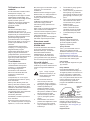 2
2
-
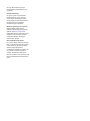 3
3
-
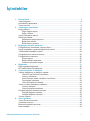 4
4
-
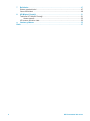 5
5
-
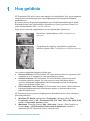 6
6
-
 7
7
-
 8
8
-
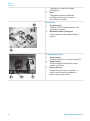 9
9
-
 10
10
-
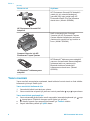 11
11
-
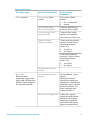 12
12
-
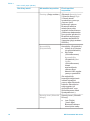 13
13
-
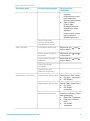 14
14
-
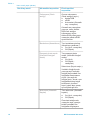 15
15
-
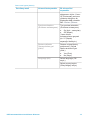 16
16
-
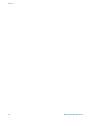 17
17
-
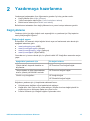 18
18
-
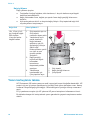 19
19
-
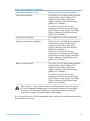 20
20
-
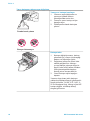 21
21
-
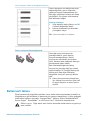 22
22
-
 23
23
-
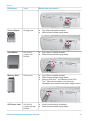 24
24
-
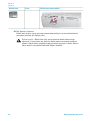 25
25
-
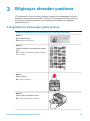 26
26
-
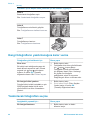 27
27
-
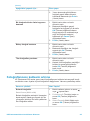 28
28
-
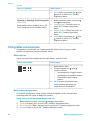 29
29
-
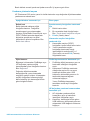 30
30
-
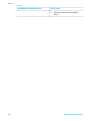 31
31
-
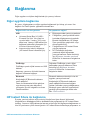 32
32
-
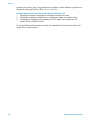 33
33
-
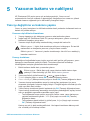 34
34
-
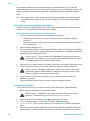 35
35
-
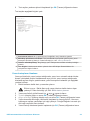 36
36
-
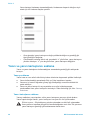 37
37
-
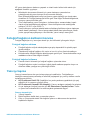 38
38
-
 39
39
-
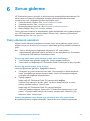 40
40
-
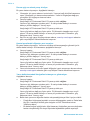 41
41
-
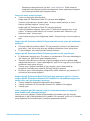 42
42
-
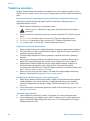 43
43
-
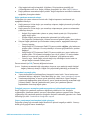 44
44
-
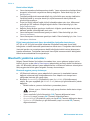 45
45
-
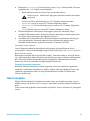 46
46
-
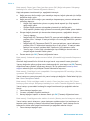 47
47
-
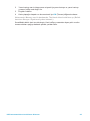 48
48
-
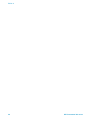 49
49
-
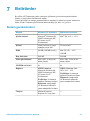 50
50
-
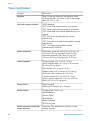 51
51
-
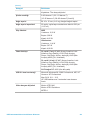 52
52
-
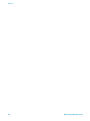 53
53
-
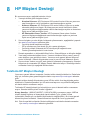 54
54
-
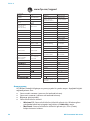 55
55
-
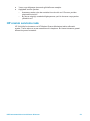 56
56
-
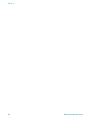 57
57
-
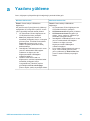 58
58
-
 59
59
-
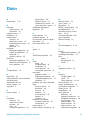 60
60
-
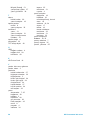 61
61
-
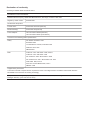 62
62
HP Photosmart 320 Printer series Kullanici rehberi
- Tip
- Kullanici rehberi
İlgili makaleler
-
HP Photosmart 320 Printer series Başvuru Kılavuzu
-
HP Photosmart 370 Printer series Kullanici rehberi
-
HP Photosmart 370 Printer series Başvuru Kılavuzu
-
HP Photosmart 8400 Printer series Kullanici rehberi
-
HP Photosmart 140 Printer series Başvuru Kılavuzu
-
HP Photosmart 7400 Printer series Başvuru Kılavuzu
-
HP Photosmart 8100 Printer series Başvuru Kılavuzu
-
HP Photosmart 8100 Printer series Kullanici rehberi
-
HP Photosmart 7400 Printer series Kullanici rehberi
-
HP Photosmart 8400 Printer series Başvuru Kılavuzu